Opetusohjelma: Määritä sivuston tyyli
Power Pages -sivustoja voi mukauttaa yrityksen tuotemerkkityylien mukaan. Tyyli-työtilassa voidaan määrittää tuotemerkin värejä, fontteja ja suunnittelun oletusarvoja koko sivustoa tai tiettyjä sivuja varten.
Tässä opetusohjelmassa opit:
- Määritä yrityksen logo.
- Määritä värivalikoima.
- Määritä fontit.
edellytykset
- Power Pages -tilaus tai -kokeiluversio. Hanki Power Pages -kokeiluversio täältä.
- Power Pages-sivusto luotu. Luo Power Pages -sivusto.
- Tee Lisää ja suunnittele sivu -opetusohjelma.
- Yrityksen logon png-tiedosto (64 x 64 kuvapistettä).
- Luettelo yrityksen heksadesimaalikoodien luettelosta.
- Luettelo yrityksen fonttistandardeista.
Yrityksen logon lisääminen Power Pagesiin
Tämä video tarjoaa yleiskatsauksen vaiheista, joiden avulla yrityksen logo ja tuotemerkin värit lisätään Power Pagesiin.
Siirry kohteeseen Power Pages.
Vie hiiri design-studiossa aiemmin luodun logon päälle ja valitse kuva, kun pikakuva tulee näkyviin.

Valitse aiemmin luotu kuva mediakirjastosta tai lataa uusi kuva.

Valitse kuva, jonka haluat käyttää (tässä tapauksessa käytä lataamääsi yrityksen logoa).
Tuotemerkin värien muuttaminen
Voit päivittää värivalikoiman niin, että se sisältää kaksi tai kolme ensisijaista tuotemerkkiä ja neutraalit tukevat värit. Värejä voidaan käyttää yhdenmukaisesti koko Power Pages -sivustossa.
Siirry suunnitteluohjelman tyylityötilaan ja valitse värit, joita haluat käyttää taustalle ja fonteille.

Valitse Tallenna muutokset.
Määritä yrityksesi tuotemerkin fontit
Siirry suunnitteluohjelmassa tyylityötilaan ja vieritä alas määrittääksesi otsikoiden, aliotsikoiden, kappaleiden ja painikkeiden värit.

Voit myös säätää kunkin kokoa ja väriä värivalikoiman mukaan. Kaikki päivityksesi näkyvät heti sivustossasi.
Päivitä tyylimuutoksesi valitsemalla Tallenna muutokset.
Päivitetty teema sisältää muokatun selitteen.
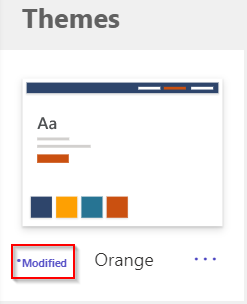
Jos haluat milloin tahansa aloittaa alusta, valitse kolme pistettä ja valitse Palauta oletusarvoksi.

Seuraavat vaiheet
Siirry seuraavaan artikkeliin saadaksesi lisätietoja siitä, miten sivulle lisätään yritystietoja näyttävä luettelo.